nginx 로드 밸런싱 인스턴스 분석
nginx Load Balancing
보시다시피, 우리 웹사이트는 개발 초기 단계이기 때문에 nginx는 하나의 백엔드 서버에 대한 에이전트 역할만 하지만 웹사이트의 평판이 높아질수록 점점 더 많은 역할을 합니다. 서버가 실제로 처리할 수 없었기 때문에 여러 서버를 추가했습니다. 여기에서는 모든 사람을 위해 두 개의 서버를 예로 들어보겠습니다.
1.업스트림 로드 밸런싱 모듈 설명
케이스:
다음은 로드 밸런싱 서버 목록을 설정합니다.
upstream test.net{
ip_hash;
server 192.168.10.13:80;
server 192.168.10.14:80 down;
server 192.168.10.15:8009 max_fails=3 fail_timeout=20s;
server 192.168.10.16:8080;
}
server {
location / {
proxy_pass http://test.net;
}
}upstream은 nginx의 http 업스트림 모듈입니다. 이 모듈은 간단한 스케줄링 알고리즘을 사용하여 클라이언트 IP에서 백엔드 서버로의 로드 밸런싱을 달성합니다. 위 설정에서는 upstream 지시문을 통해 로드 밸런서 이름 test.net이 지정됩니다. 이 이름은 임의로 지정할 수 있으며 나중에 필요할 때 직접 호출할 수 있습니다.
2. 업스트림에서 지원되는 로드 밸런싱 알고리즘
nginx의 로드 밸런싱 모듈은 현재 4개의 스케줄링 알고리즘을 지원하며, 그 중 마지막 두 개는 타사 스케줄링 알고리즘에 속합니다.
폴링(기본값). 각 요청은 시간순으로 하나씩 다른 백엔드 서버에 할당됩니다. 백엔드 서버가 다운되면 결함이 있는 시스템이 자동으로 제거되어 사용자 액세스에 영향을 미치지 않습니다. 가중치는 폴링 가중치를 지정하며, 가중치 값이 클수록 각 백엔드 서버의 성능이 고르지 않을 때 할당되는 확률이 높아집니다.
ip_hash. 각 요청은 액세스된 IP의 해시 결과에 따라 할당되므로 동일한 IP의 방문자는 백엔드 서버에 고정 액세스할 수 있으므로 동적 웹 페이지의 세션 공유 문제를 효과적으로 해결할 수 있습니다.
공정해요. 이는 위의 두 가지보다 더 지능적인 로드 밸런싱 알고리즘입니다. 이 알고리즘은 페이지 크기와 로딩 시간을 기반으로 로드 밸런싱을 지능적으로 수행할 수 있습니다. 즉, 백엔드 서버의 응답 시간을 기반으로 요청을 할당하고 응답 시간이 짧은 요청의 우선 순위를 지정할 수 있습니다. nginx 자체는 fair를 지원하지 않습니다. 이 스케줄링 알고리즘을 사용해야 하는 경우 nginx의 upstream_fair 모듈을 다운로드해야 합니다.
url_hash. 이 방법은 액세스 URL의 해시 결과에 따라 요청을 할당하므로 각 URL이 동일한 백엔드 서버로 연결되므로 백엔드 캐시 서버의 효율성을 더욱 향상시킬 수 있습니다. nginx 자체는 url_hash를 지원하지 않습니다. 이 스케줄링 알고리즘을 사용해야 하는 경우 nginx 해시 소프트웨어 패키지를 설치해야 합니다.
3. 업스트림 지원 상태 매개변수
http 업스트림 모듈에서는 server 명령을 통해 백엔드 서버의 IP 주소와 포트를 지정할 수 있으며, 각 백엔드 서버를 설정할 수도 있습니다. 로드 밸런싱 일정 상태입니다. 일반적으로 사용되는 상태는
down입니다. 이는 현재 서버가 일시적으로 로드 밸런싱에 참여하지 않음을 의미합니다.
백업, 예약된 백업 머신. 다른 모든 비대기 시스템이 다운되거나 사용 중인 경우에만 요청이 대기 시스템으로 전송되므로 대기 시스템의 로드가 가장 적습니다.
max_fails, 허용되는 요청 실패 횟수, 기본값은 1입니다. 숫자가 최대 숫자를 초과하면 Proxy_next_upstream 모듈에서 정의한 오류가 반환됩니다.
여러 번의 실패(max_fails 횟수 도달) 후에는 일정 기간 동안 서비스가 일시 중지되고 failure_timeout이 트리거됩니다. max_fails는 failure_timeout과 함께 사용할 수 있습니다.
참고: 로드 스케줄링 알고리즘이 ip_hash인 경우 로드 밸런싱 스케줄링의 백엔드 서버 상태는 가중치 및 백업일 수 없습니다.
4. 실험적 토폴로지
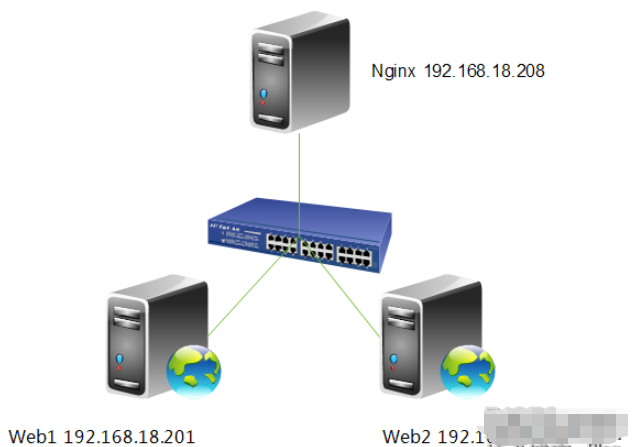
5. nginx 로드 밸런싱 구성
[root@nginx ~]# vim /etc/nginx/nginx.conf
upstream webservers {
server 192.168.18.201 weight=1;
server 192.168.18.202 weight=1;
}
server {
listen 80;
server_name localhost;
#charset koi8-r;
#access_log logs/host.access.log main;
location / {
proxy_pass http://webservers;
proxy_set_header x-real-ip $remote_addr;
}
}참고, 업스트림은 서버 외부에서 정의되며{ } 서버 내부에서는 정의할 수 없습니다. 업스트림을 정의한 후, 이를 참조하려면 Proxy_pass를 사용하세요.
6. 구성 파일을 다시 로드합니다.
[root@nginx ~]# service nginx reload nginx: the configuration file /etc/nginx/nginx.conf syntax is ok nginx: configuration file /etc/nginx/nginx.conf test is successful 重新载入 nginx: [确定]
7. 테스트해 보세요
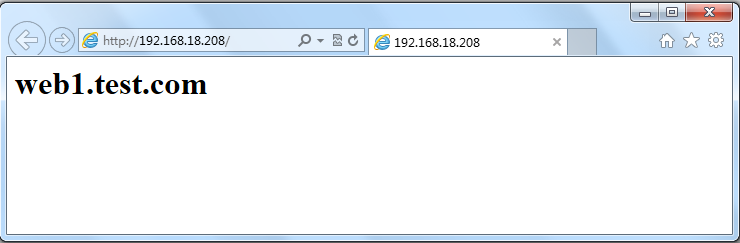
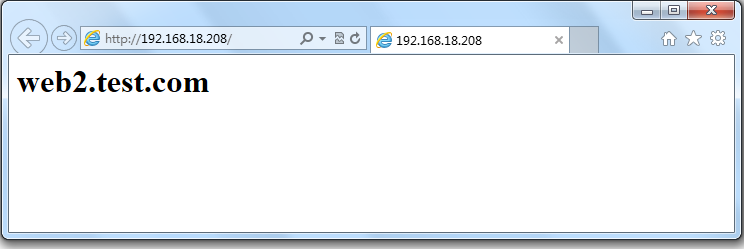
참고: 검색 콘텐츠를 지속적으로 새로 고칠 수 있으며 web1과 web2가 교대로 나타나 로드 밸런싱 효과에 도달하는 것을 확인할 수 있습니다. .
8. 웹 접속 서버 로그를 확인하세요
web1:
[root@web1 ~]# tail /var/log/httpd/access_log 192.168.18.138 - - [04/sep/2013:09:41:58 +0800] "get / http/1.0" 200 23 "-" "mozilla/5.0 (compatible; msie 10.0; windows nt 6.1; wow64; trident/6.0)" 192.168.18.138 - - [04/sep/2013:09:41:58 +0800] "get / http/1.0" 200 23 "-" "mozilla/5.0 (compatible; msie 10.0; windows nt 6.1; wow64; trident/6.0)" 192.168.18.138 - - [04/sep/2013:09:41:59 +0800] "get / http/1.0" 200 23 "-" "mozilla/5.0 (compatible; msie 10.0; windows nt 6.1; wow64; trident/6.0)" 192.168.18.138 - - [04/sep/2013:09:41:59 +0800] "get / http/1.0" 200 23 "-" "mozilla/5.0 (compatible; msie 10.0; windows nt 6.1; wow64; trident/6.0)" 192.168.18.138 - - [04/sep/2013:09:42:00 +0800] "get / http/1.0" 200 23 "-" "mozilla/5.0 (compatible; msie 10.0; windows nt 6.1; wow64; trident/6.0)" 192.168.18.138 - - [04/sep/2013:09:42:00 +0800] "get / http/1.0" 200 23 "-" "mozilla/5.0 (compatible; msie 10.0; windows nt 6.1; wow64; trident/6.0)" 192.168.18.138 - - [04/sep/2013:09:42:00 +0800] "get / http/1.0" 200 23 "-" "mozilla/5.0 (compatible; msie 10.0; windows nt 6.1; wow64; trident/6.0)" 192.168.18.138 - - [04/sep/2013:09:44:21 +0800] "get / http/1.0" 200 23 "-" "mozilla/5.0 (compatible; msie 10.0; windows nt 6.1; wow64; trident/6.0)" 192.168.18.138 - - [04/sep/2013:09:44:22 +0800] "get / http/1.0" 200 23 "-" "mozilla/5.0 (compatible; msie 10.0; windows nt 6.1; wow64; trident/6.0)" 192.168.18.138 - - [04/sep/2013:09:44:22 +0800] "get / http/1.0" 200 23 "-" "mozilla/5.0 (compatible; msie 10.0; windows nt 6.1; wow64; trident/6.0)"
web2:
먼저 웹 서버 기록 로그 형식을 수정하세요.
[root@web2 ~]# vim /etc/httpd/conf/httpd.conf
logformat "%{x-real-ip}i %l %u %t \"%r\" %>s %b \"%{referer}i\" \"%{user-agent}i\"" combined
[root@web2 ~]# service httpd restart
停止 httpd: [确定]
正在启动 httpd: [确定]그럼 여러번 방문하셔서 계속해서 로그를 확인해보세요.
[root@web2 ~]# tail /var/log/httpd/access_log 192.168.18.138 - - [04/sep/2013:09:50:28 +0800] "get / http/1.0" 200 23 "-" "mozilla/5.0 (compatible; msie 10.0; windows nt 6.1; wow64; trident/6.0)" 192.168.18.138 - - [04/sep/2013:09:50:28 +0800] "get / http/1.0" 200 23 "-" "mozilla/5.0 (compatible; msie 10.0; windows nt 6.1; wow64; trident/6.0)" 192.168.18.138 - - [04/sep/2013:09:50:28 +0800] "get / http/1.0" 200 23 "-" "mozilla/5.0 (compatible; msie 10.0; windows nt 6.1; wow64; trident/6.0)" 192.168.18.138 - - [04/sep/2013:09:50:28 +0800] "get / http/1.0" 200 23 "-" "mozilla/5.0 (compatible; msie 10.0; windows nt 6.1; wow64; trident/6.0)" 192.168.18.138 - - [04/sep/2013:09:50:28 +0800] "get / http/1.0" 200 23 "-" "mozilla/5.0 (compatible; msie 10.0; windows nt 6.1; wow64; trident/6.0)" 192.168.18.138 - - [04/sep/2013:09:50:28 +0800] "get / http/1.0" 200 23 "-" "mozilla/5.0 (compatible; msie 10.0; windows nt 6.1; wow64; trident/6.0)" 192.168.18.138 - - [04/sep/2013:09:50:28 +0800] "get / http/1.0" 200 23 "-" "mozilla/5.0 (compatible; msie 10.0; windows nt 6.1; wow64; trident/6.0)" 192.168.18.138 - - [04/sep/2013:09:50:28 +0800] "get / http/1.0" 200 23 "-" "mozilla/5.0 (compatible; msie 10.0; windows nt 6.1; wow64; trident/6.0)" 192.168.18.138 - - [04/sep/2013:09:50:29 +0800] "get / http/1.0" 200 23 "-" "mozilla/5.0 (compatible; msie 10.0; windows nt 6.1; wow64; trident/6.0)" 192.168.18.138 - - [04/sep/2013:09:50:29 +0800] "get / http/1.0" 200 23 "-" "mozilla/5.0 (compatible; msie 10.0; windows nt 6.1; wow64; trident/6.0)"
참고로, 두 서버의 로그에는 192.168.18.138의 액세스 로그가 기록되어 있는 것을 볼 수 있으며, 이는 로드 밸런싱 구성에도 성공했음을 나타냅니다.
9. 상태 확인을 위한 nginx 구성
max_fails, 허용되는 요청 실패 횟수, 기본값은 1입니다. 숫자가 최대 숫자를 초과하면 Proxy_next_upstream 모듈에서 정의한 오류가 반환됩니다.
최대 허용 실패 횟수(max_fails)를 초과한 후 일정 시간(fail_timeout) 동안 서비스가 중단됩니다. 상태 확인은 max_fails 및 failure_timeout을 사용하여 수행할 수 있습니다.
[root@nginx ~]# vim /etc/nginx/nginx.conf
upstream webservers {
server 192.168.18.201 weight=1 max_fails=2 fail_timeout=2;
server 192.168.18.202 weight=1 max_fails=2 fail_timeout=2;
}10.重新加载一下配置文件
[root@nginx ~]# service nginx reload nginx: the configuration file /etc/nginx/nginx.conf syntax is ok nginx: configuration file /etc/nginx/nginx.conf test is successful 重新载入 nginx: [确定]
11.停止服务器并测试
先停止web1,进行测试。 [root@web1 ~]# service httpd stop 停止 httpd: [确定]
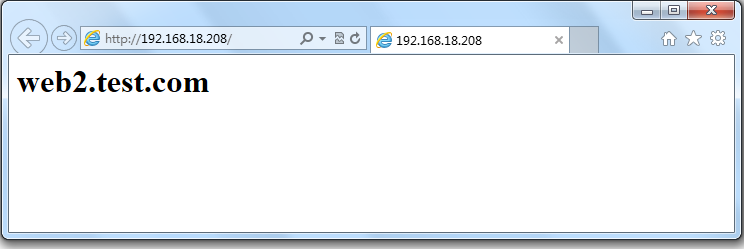
注,大家可以看到,现在只能访问web2,再重新启动web1,再次访问一下。
[root@web1 ~]# service httpd start 正在启动 httpd: [确定]
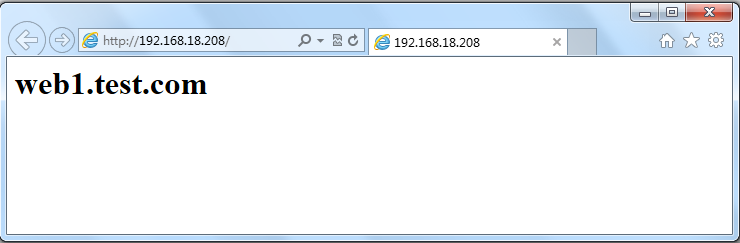
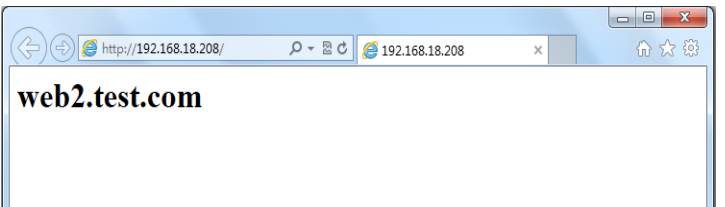
注,大家可以看到,现在又可以重新访问,说明nginx的健康状态查检配置成功。但大家想一下,如果不幸的是所有服务器都不能提供服务了怎么办,用户打开页面就会出现出错页面,那么会带来用户体验的降低,所以我们能不能像配置lvs是配置sorry_server呢,答案是可以的,但这里不是配置sorry_server而是配置backup。
12.配置backup服务器
[root@nginx ~]# vim /etc/nginx/nginx.conf
server {
listen 8080;
server_name localhost;
root /data/www/errorpage;
index index.html;
}
upstream webservers {
server 192.168.18.201 weight=1 max_fails=2 fail_timeout=2;
server 192.168.18.202 weight=1 max_fails=2 fail_timeout=2;
server 127.0.0.1:8080 backup;
}
[root@nginx ~]# mkdir -pv /data/www/errorpage
[root@nginx errorpage]# cat index.html
<h1 id="sorry">sorry......</h1>13.重新加载配置文件
[root@nginx errorpage]# service nginx reload nginx: the configuration file /etc/nginx/nginx.conf syntax is ok nginx: configuration file /etc/nginx/nginx.conf test is successful 重新载入 nginx: [确定]
14.关闭web服务器并进行测试
[root@web1 ~]# service httpd stop 停止 httpd: [确定] [root@web2 ~]# service httpd stop 停止 httpd: [确定]
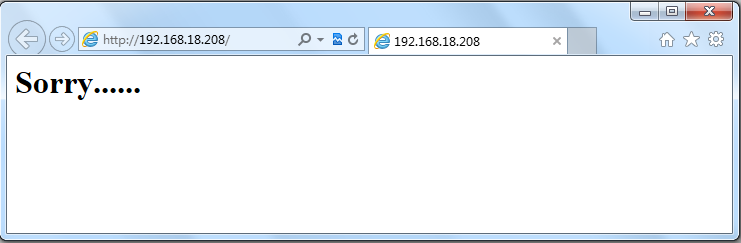
注,大家可以看到,当所有服务器都不能工作时,就会启动备份服务器。好了,backup服务器就配置到这里,下面我们来配置ip_hash负载均衡。
15.配置ip_hash负载均衡
ip_hash,每个请求按访问ip的hash结果分配,这样来自同一个ip的访客固定访问一个后端服务器,有效解决了动态网页存在的session共享问题。(一般电子商务网站用的比较多)
[root@nginx ~]# vim /etc/nginx/nginx.conf
upstream webservers {
ip_hash;
server 192.168.18.201 weight=1 max_fails=2 fail_timeout=2;
server 192.168.18.202 weight=1 max_fails=2 fail_timeout=2;
#server 127.0.0.1:8080 backup;
}注,当负载调度算法为ip_hash时,后端服务器在负载均衡调度中的状态不能有backup。(有人可能会问,为什么呢?大家想啊,如果负载均衡把你分配到backup服务器上,你能访问到页面吗?不能,所以了不能配置backup服务器)
16.重新加载一下服务器
[root@nginx ~]# service nginx reload nginx: the configuration file /etc/nginx/nginx.conf syntax is ok nginx: configuration file /etc/nginx/nginx.conf test is successful 重新载入 nginx: [确定]
17.测试一下
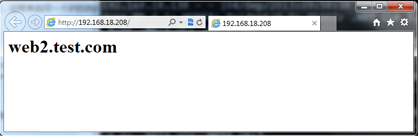
注,大家可以看到,你不断的刷新页面一直会显示的民web2,说明ip_hash负载均衡配置成功。下面我们来统计一下web2的访问连接数。
18.统计web2的访问连接数
[root@web2 ~]# netstat -an | grep :80 | wc -l 304
注,你不断的刷新,连接数会越来越多。
위 내용은 nginx 로드 밸런싱 인스턴스 분석의 상세 내용입니다. 자세한 내용은 PHP 중국어 웹사이트의 기타 관련 기사를 참조하세요!

핫 AI 도구

Undresser.AI Undress
사실적인 누드 사진을 만들기 위한 AI 기반 앱

AI Clothes Remover
사진에서 옷을 제거하는 온라인 AI 도구입니다.

Undress AI Tool
무료로 이미지를 벗다

Clothoff.io
AI 옷 제거제

Video Face Swap
완전히 무료인 AI 얼굴 교환 도구를 사용하여 모든 비디오의 얼굴을 쉽게 바꾸세요!

인기 기사

뜨거운 도구

메모장++7.3.1
사용하기 쉬운 무료 코드 편집기

SublimeText3 중국어 버전
중국어 버전, 사용하기 매우 쉽습니다.

스튜디오 13.0.1 보내기
강력한 PHP 통합 개발 환경

드림위버 CS6
시각적 웹 개발 도구

SublimeText3 Mac 버전
신 수준의 코드 편집 소프트웨어(SublimeText3)
 Windows에서 nginx를 구성하는 방법
Apr 14, 2025 pm 12:57 PM
Windows에서 nginx를 구성하는 방법
Apr 14, 2025 pm 12:57 PM
Windows에서 Nginx를 구성하는 방법은 무엇입니까? nginx를 설치하고 가상 호스트 구성을 만듭니다. 기본 구성 파일을 수정하고 가상 호스트 구성을 포함하십시오. 시작 또는 새로 고침 Nginx. 구성을 테스트하고 웹 사이트를보십시오. SSL을 선택적으로 활성화하고 SSL 인증서를 구성하십시오. 포트 80 및 443 트래픽을 허용하도록 방화벽을 선택적으로 설정하십시오.
 Docker가 컨테이너를 시작하는 방법
Apr 15, 2025 pm 12:27 PM
Docker가 컨테이너를 시작하는 방법
Apr 15, 2025 pm 12:27 PM
Docker Container Startup 단계 : 컨테이너 이미지를 당기기 : "Docker Pull [Mirror Name]"을 실행하십시오. 컨테이너 생성 : "docker"[옵션] [미러 이름] [명령 및 매개 변수]를 사용하십시오. 컨테이너를 시작하십시오 : "Docker start [컨테이너 이름 또는 ID]"를 실행하십시오. 컨테이너 상태 확인 : 컨테이너가 "Docker PS"로 실행 중인지 확인하십시오.
 Docker 컨테이너의 이름을 확인하는 방법
Apr 15, 2025 pm 12:21 PM
Docker 컨테이너의 이름을 확인하는 방법
Apr 15, 2025 pm 12:21 PM
단계를 따르면 Docker 컨테이너 이름을 쿼리 할 수 있습니다. 모든 컨테이너 (Docker PS)를 나열하십시오. 컨테이너 목록을 필터링합니다 (GREP 명령 사용). 컨테이너 이름 ( "이름"열에 위치)을 가져옵니다.
 nginx가 시작되었는지 확인하는 방법
Apr 14, 2025 pm 01:03 PM
nginx가 시작되었는지 확인하는 방법
Apr 14, 2025 pm 01:03 PM
nginx가 시작되었는지 확인하는 방법 : 1. 명령 줄을 사용하십시오 : SystemCTL 상태 nginx (linux/unix), netstat -ano | Findstr 80 (Windows); 2. 포트 80이 열려 있는지 확인하십시오. 3. 시스템 로그에서 nginx 시작 메시지를 확인하십시오. 4. Nagios, Zabbix 및 Icinga와 같은 타사 도구를 사용하십시오.
 Docker 용 컨테이너를 만드는 방법
Apr 15, 2025 pm 12:18 PM
Docker 용 컨테이너를 만드는 방법
Apr 15, 2025 pm 12:18 PM
Docker에서 컨테이너 만들기 : 1. 이미지를 당기기 : Docker Pull [Mirror Name] 2. 컨테이너 만들기 : Docker Run [옵션] [미러 이름] [명령] 3. 컨테이너 시작 : Docker Start [컨테이너 이름]
 nginx 버전을 확인하는 방법
Apr 14, 2025 am 11:57 AM
nginx 버전을 확인하는 방법
Apr 14, 2025 am 11:57 AM
nginx 버전을 쿼리 할 수있는 메소드는 다음과 같습니다. nginx -v 명령을 사용하십시오. nginx.conf 파일에서 버전 지시문을 봅니다. nginx 오류 페이지를 열고 페이지 제목을 봅니다.
 Nginx에서 클라우드 서버 도메인 이름을 구성하는 방법
Apr 14, 2025 pm 12:18 PM
Nginx에서 클라우드 서버 도메인 이름을 구성하는 방법
Apr 14, 2025 pm 12:18 PM
클라우드 서버에서 nginx 도메인 이름을 구성하는 방법 : 클라우드 서버의 공개 IP 주소를 가리키는 레코드를 만듭니다. Nginx 구성 파일에 가상 호스트 블록을 추가하여 청취 포트, 도메인 이름 및 웹 사이트 루트 디렉토리를 지정합니다. Nginx를 다시 시작하여 변경 사항을 적용하십시오. 도메인 이름 테스트 구성에 액세스하십시오. 기타 참고 : HTTPS를 활성화하려면 SSL 인증서를 설치하고 방화벽에서 포트 80 트래픽을 허용하고 DNS 해상도가 적용되기를 기다립니다.
 nginx 서버가 매달려있는 경우해야 할 일
Apr 14, 2025 am 11:42 AM
nginx 서버가 매달려있는 경우해야 할 일
Apr 14, 2025 am 11:42 AM
Nginx 서버가 다운되면 다음 문제 해결 단계를 수행 할 수 있습니다. Nginx 프로세스가 실행 중인지 확인하십시오. 오류 메시지의 오류 로그를 봅니다. nginx 구성의 구문을 확인하십시오. Nginx에 파일에 액세스하는 데 필요한 권한이 있는지 확인하십시오. 파일 디스크립터를 확인하여 열린 제한을 확인하십시오. Nginx가 올바른 포트에서 듣고 있는지 확인하십시오. Nginx 트래픽을 허용하기 위해 방화벽 규칙을 추가하십시오. 백엔드 서버 가용성을 포함한 리버스 프록시 설정을 확인하십시오. 추가 지원은 기술 지원에 문의하십시오.






